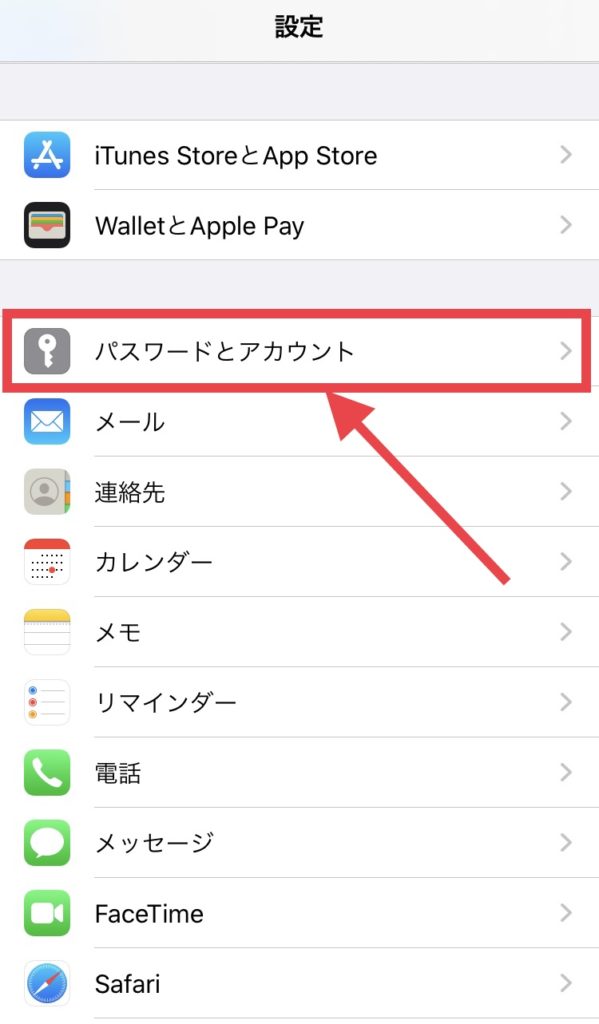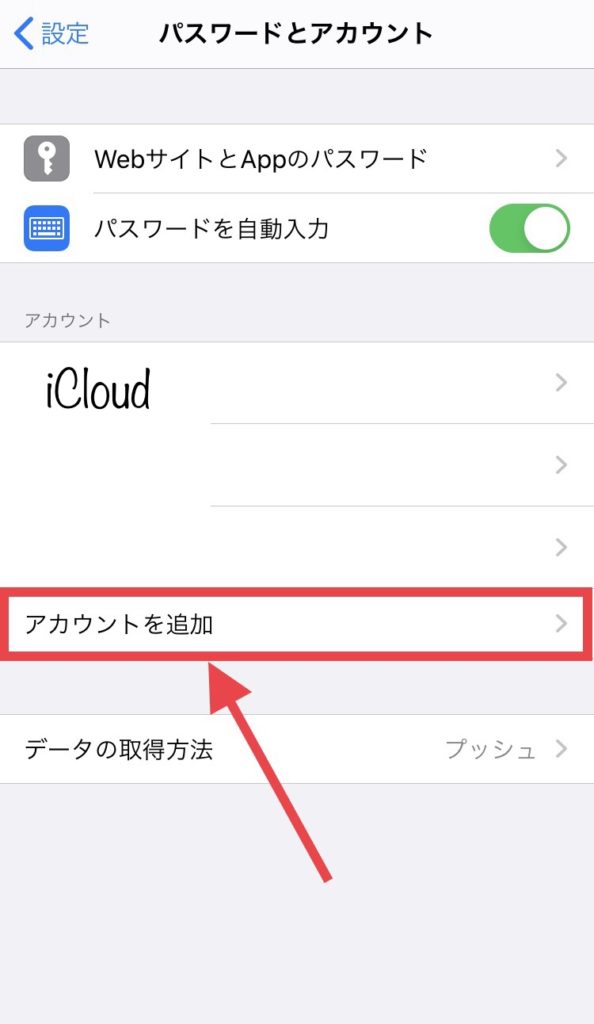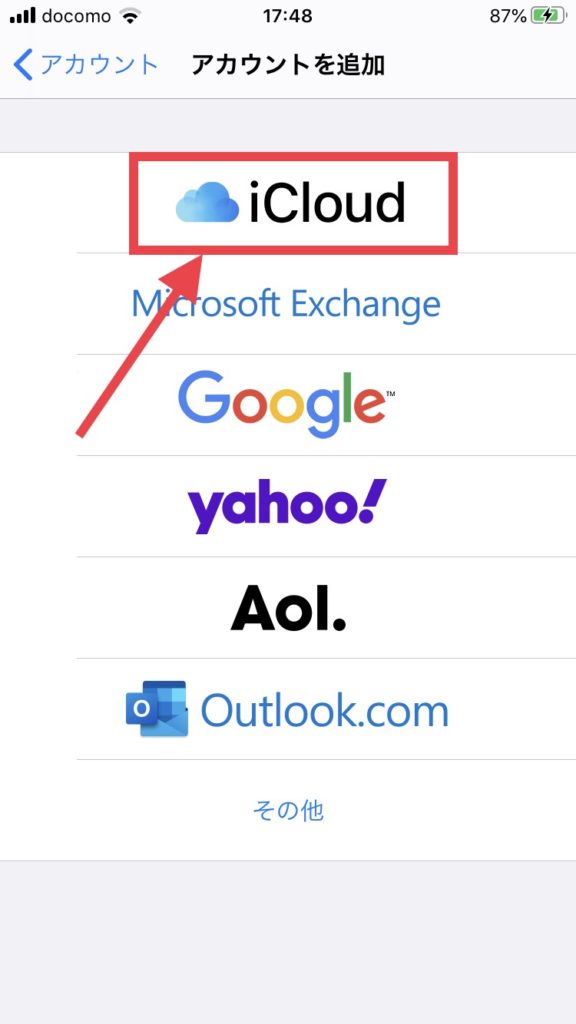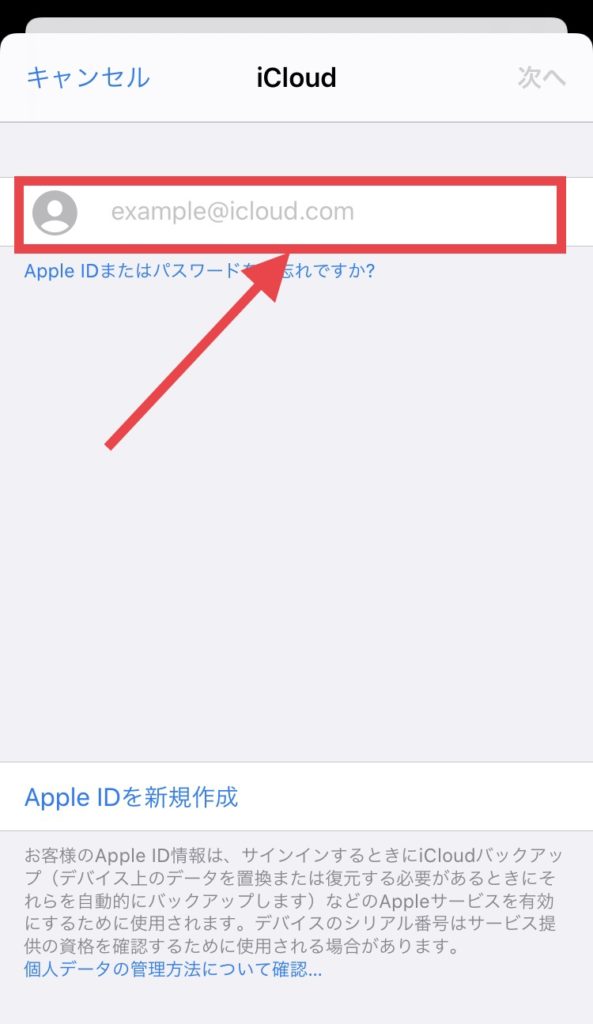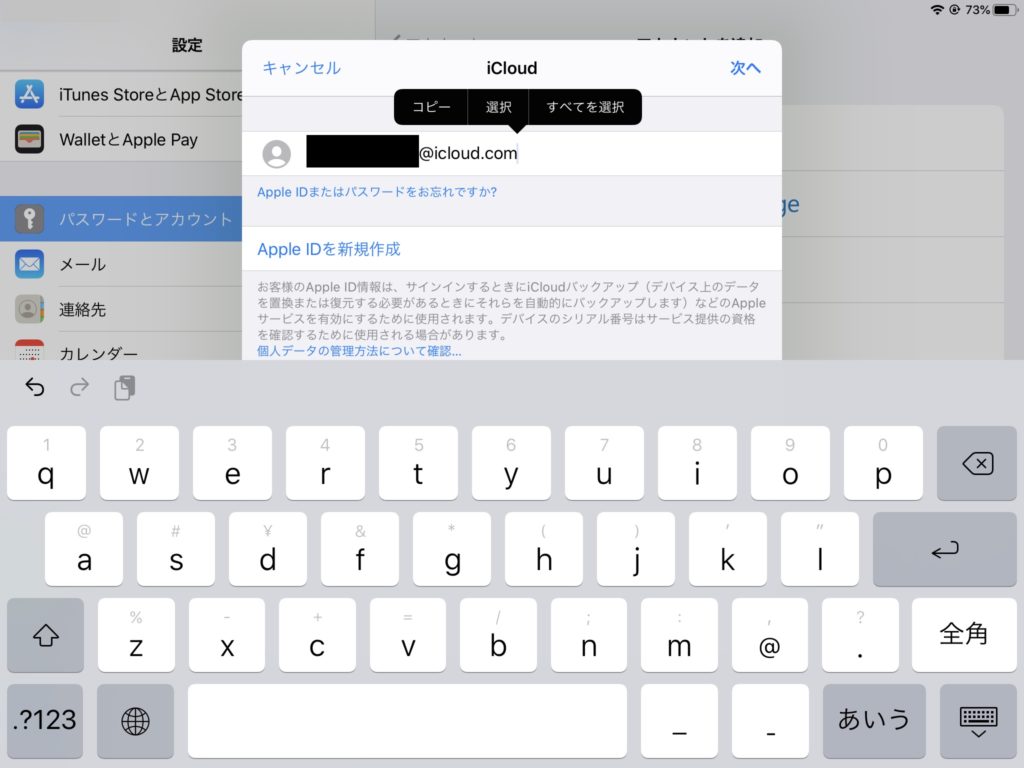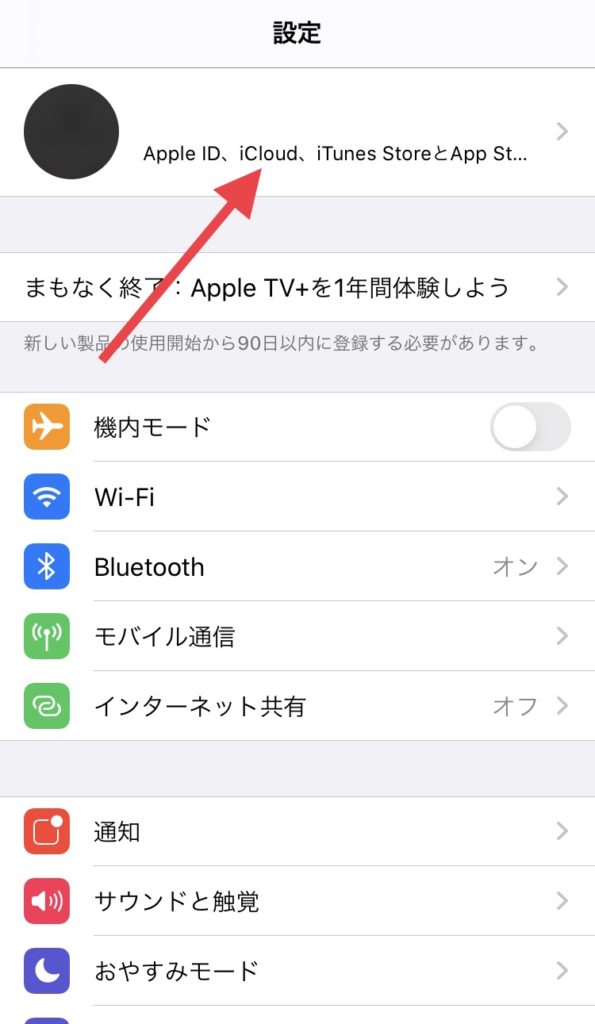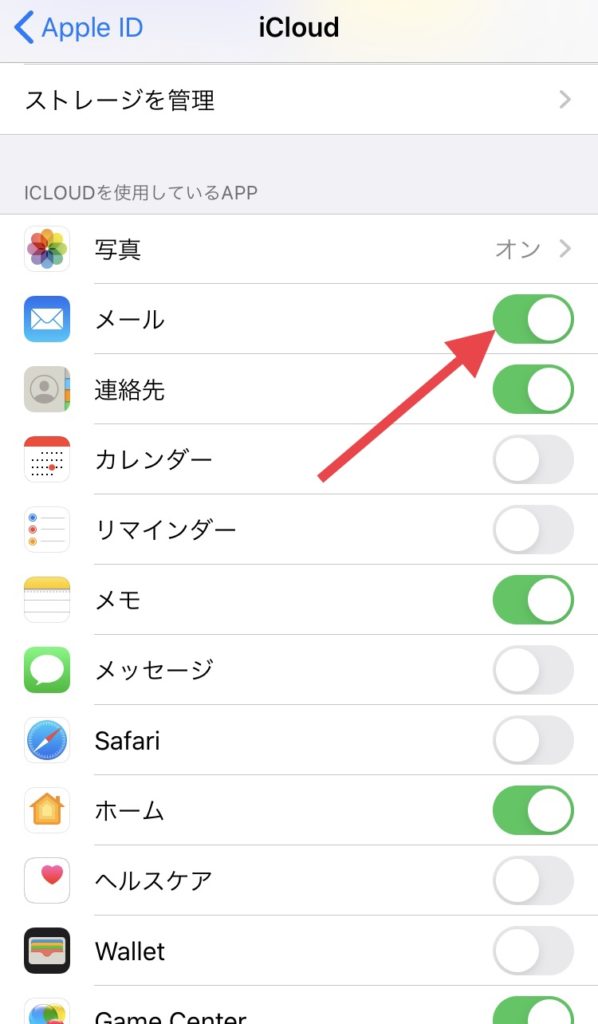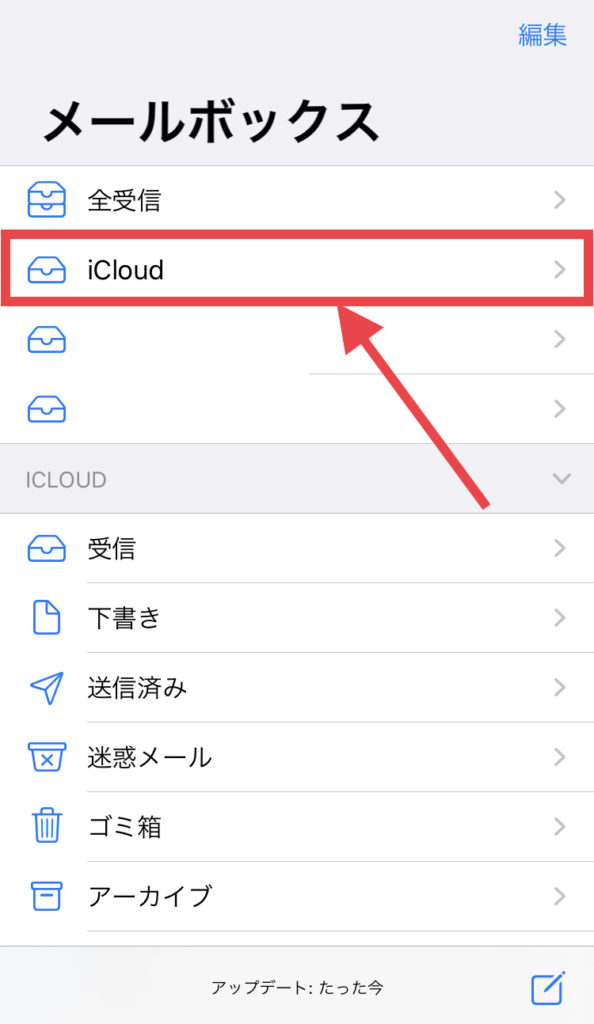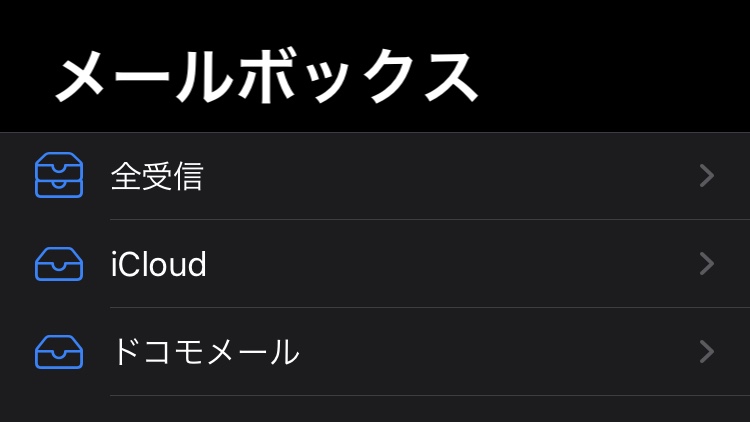
SIMフリーの iPhoneを購入したらiCloudのメールが受信できなくなりました。セットアップして新しい iPhoneでも使えるようにしたいと思います
iCloudメールアドレス設定方法
自分の場合、目次1.3メールをONにするだけでiCloudのメールが受信が可能になりました
AppleIDを取得する場合には以下の方法が必要だと考えられます
アカウントの追加方法
設定からパスワードとアカウントをタップします
次にアカウントを追加をタップします
アカウントにiCloud(書体を変えた部分)と表示されていたら「メールをONにする」まで進むといいかもしれません
iCloudをタップしてiCloudのアドレスを入力します
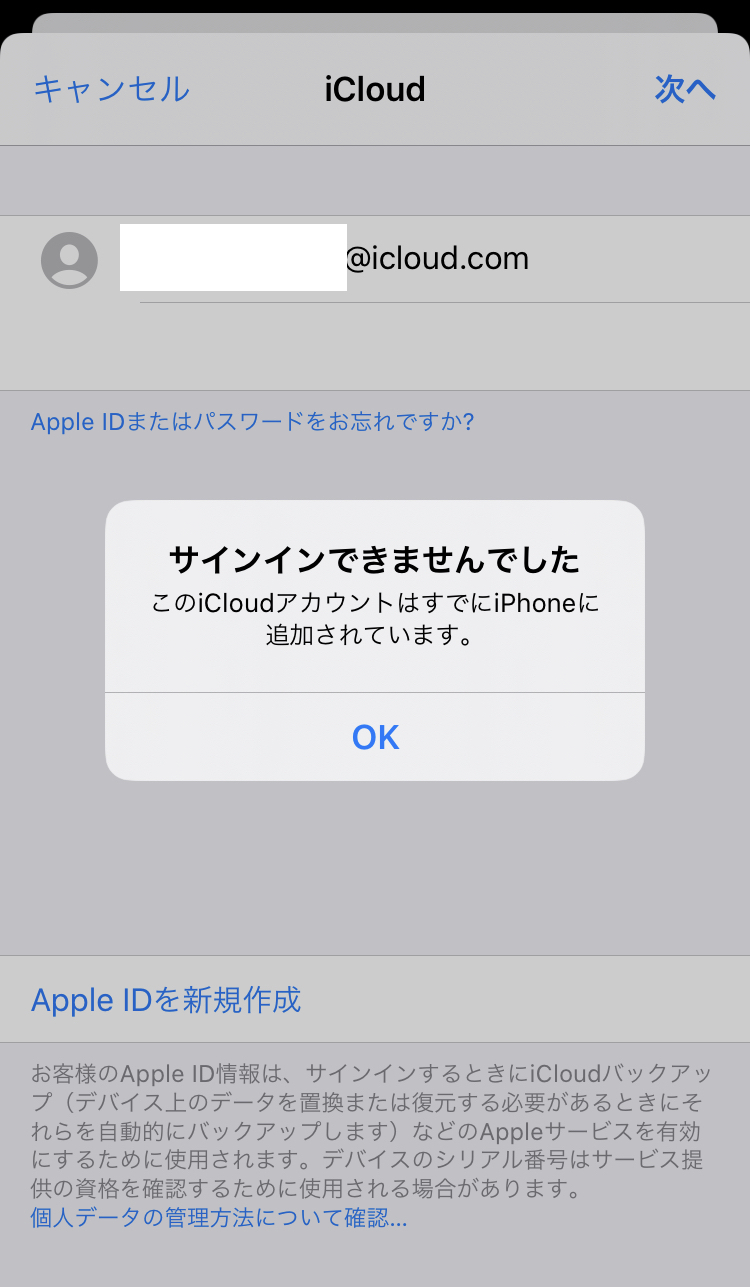
自分の場合、このiCloudアカウントはすでに iPhoneに追加されていますと表示されました
メールアドレスを作成済みの場合はこの表示が出るのかもしれません
二つのiCloudメールアドレス設定方法
ここは飛ばしてOKです!試しに違うアカウント(@icloud.com)を入力して、1端末に二つのメールを受信できるか設定してみました
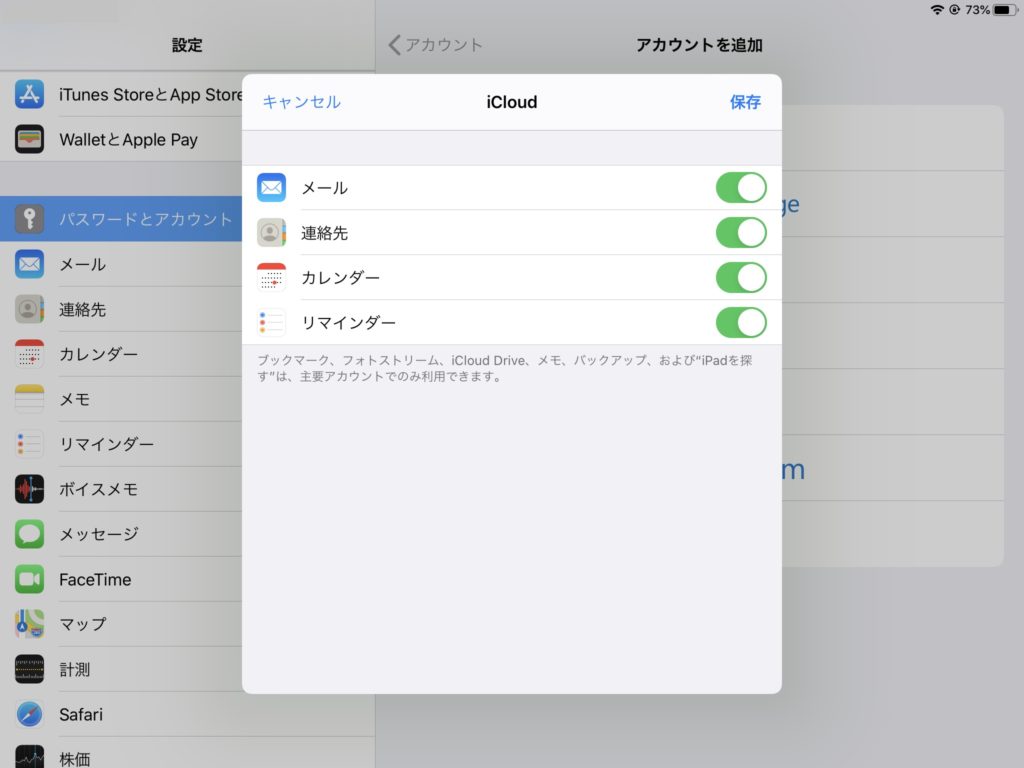
アドレス入力後、保存をタップします
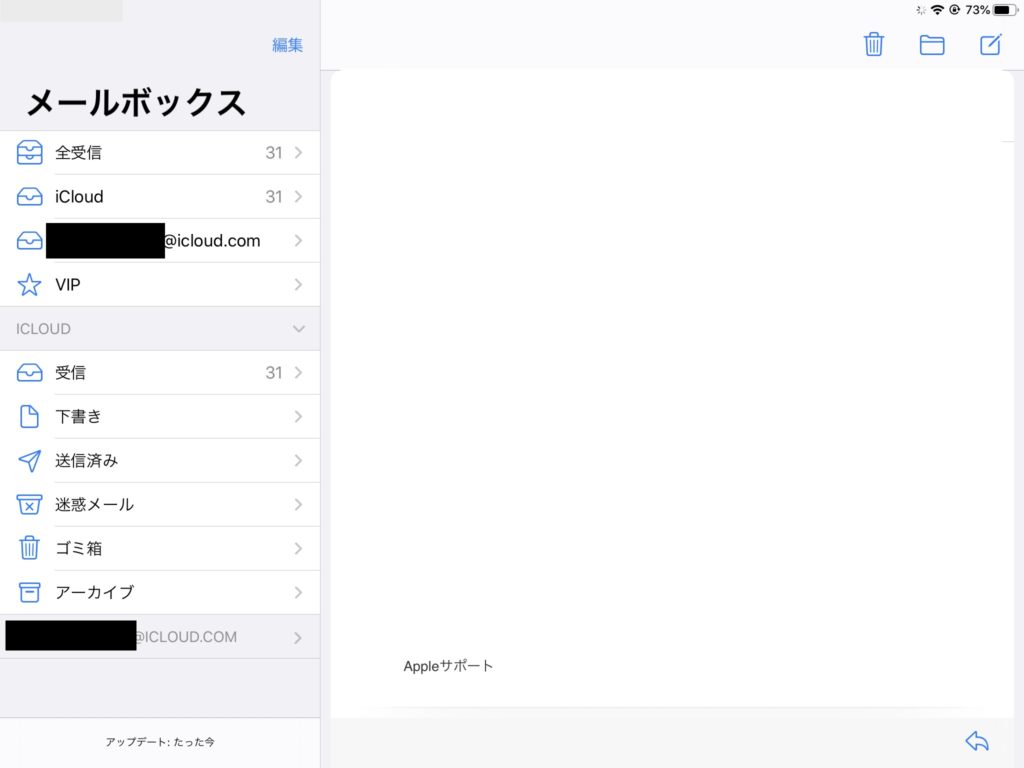
メールボックスに2つのiCloudメールが受信可能になりました
メールをONにする
話はそれましたが設定を完了させましょう
アカウント追加後(1.1アカウント追加方法)、設定から名前をタップしてiCloudをタップします
メールの横をタップすると緑色になります
メールボックを開くとiCloudが出現します
設定を終えて
1つの端末で二つのiCloudメールが使える事を初めて知りました
設定は特に難しい事はないと思います
iCloudメールをあまり使っていなかったので、存在を忘れかけていましたが、アップルストア注文確認メールが届かない事に気付き設定しました
これからはiCloudメールも活用していきたいと思いました